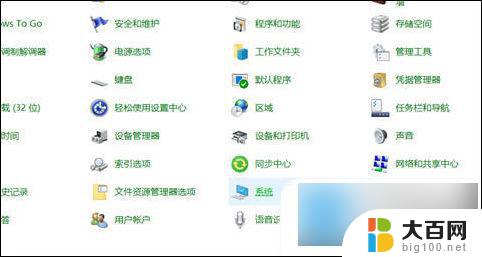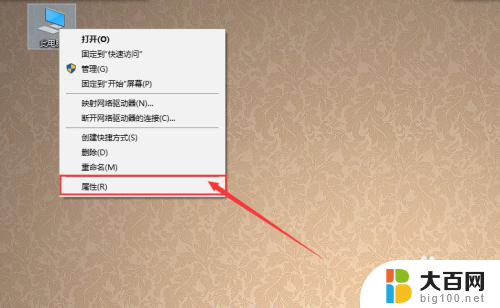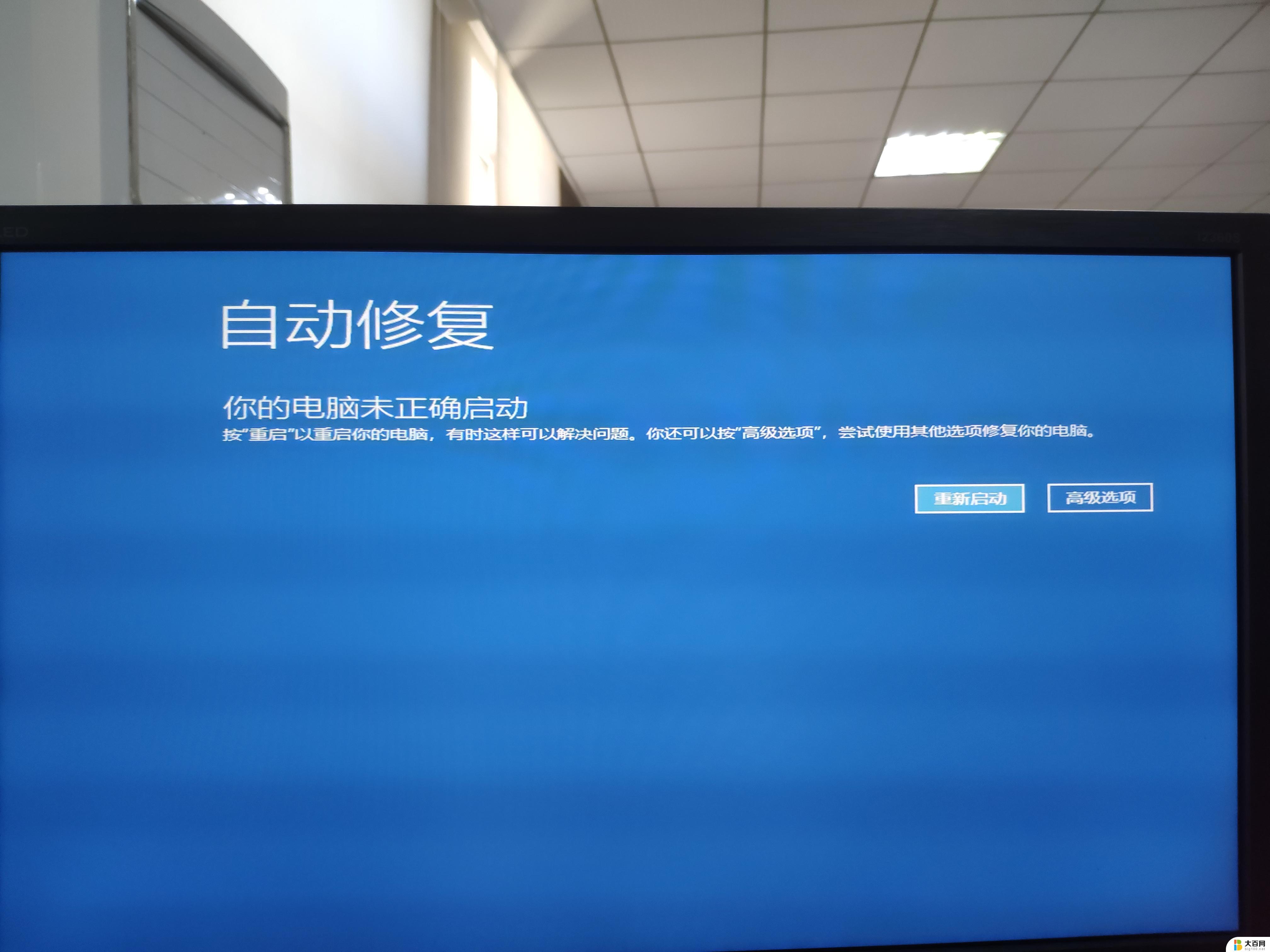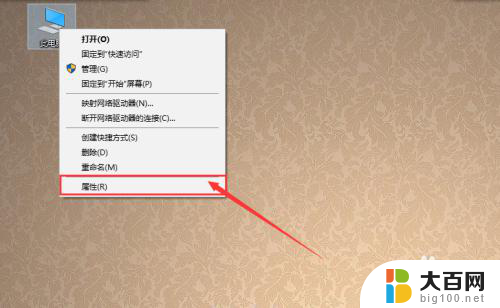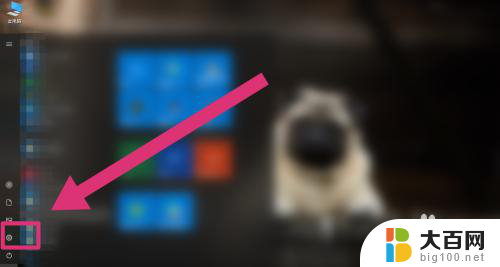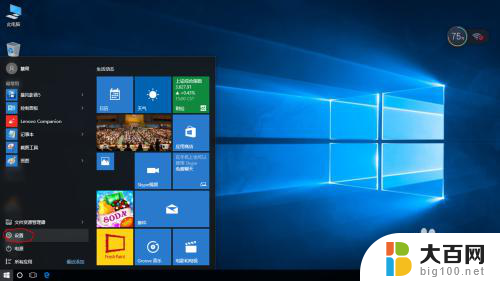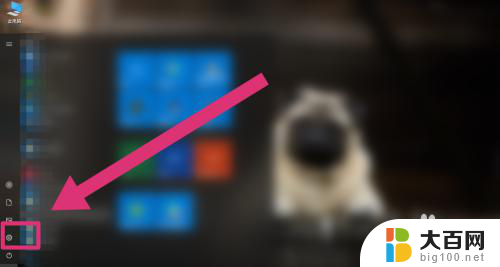win10一开机就自动重启 Win10电脑开机后自动重启怎么办
当你打开Win10电脑时,却发现它一开机就自动重启,这种情况可能让人感到困扰和焦虑,不用担心这种问题通常有解决办法。在遇到这种情况时,你可以尝试进入安全模式或者检查系统更新、驱动程序等因素,以找到问题的根源并解决。如果以上方法无效,不妨考虑联系专业技术支持人员,他们可能会帮助你找到更有效的解决方案。希望这些方法能帮助你解决Win10电脑开机后自动重启的问题。
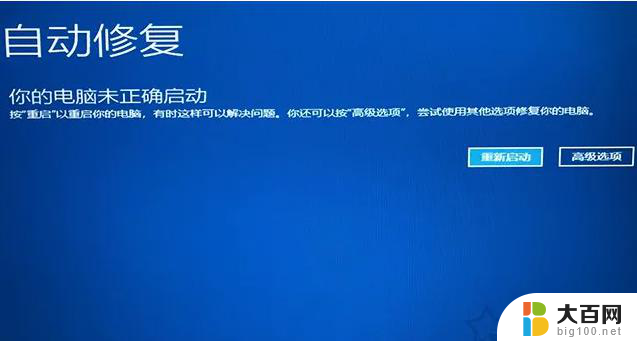
方法一、
1. 鼠标右键点击桌面上的“此电脑”在打开的菜单选项中,点击进入“属性”;
2. 进入属性后,点击进入最左边的“高级系统设置”;
3. 进入之后在窗口上方选择“高级”在选择“启动和故障恢复”里的“设置”;
4. 在窗口中取消勾选“自动重新启动”后点击确定即可。
方法二、
1. 使用键盘上的组合快捷键“Win+R”打开运行窗口,在里面输入“msconfig”点击确定;
2. 进入系统配置后,选中常规选项,在里面勾选“诊断启动”然后点击确定,重启一下电脑;
3. 重启之后,再次进入系统配置。选中上方的“服务选项”,勾选“隐藏Windows服务”点击确定即可。
方法三、
1. 鼠标左键点击桌面左下角的“开始”在打开的菜单中依次点击“Windows系统—控制面板”进入;
2. 进入控制面板之后在查看方式是“大图标”的情况下点击进入“电源选项”;
3. 之后在电源设置中点击进入左边的“选择电源按钮的功能”;
4. 并在打开的页面中,点击“更改当前不可用的设置”;
5. 最后在系统设置页面中,取消勾选下方的“启用快速启动”,并点击保存修改,在重启电脑即可。
以上就是关于win10一开机就自动重启的全部内容,有出现相同情况的用户就可以按照小编的方法了来解决了。